
Cara Menemukan Foto Tersembunyi di Android : Tutorial Langkah demi Langkah

Saat kita menggunakan perangkat Android dalam kehidupan sehari-hari, kita mungkin ingin menyembunyikan gambar tertentu karena berbagai alasan. Foto-foto ini mungkin berisi informasi pribadi atau gambar yang kita tidak ingin orang lain melihatnya dengan mudah. Tapi bagaimana kita menemukan foto-foto tersembunyi ini? Artikel ini akan memperkenalkan 5 metode cara menemukan foto tersembunyi di Android . Lanjutkan membacanya dan temukan foto tersembunyi Anda dengan cepat.
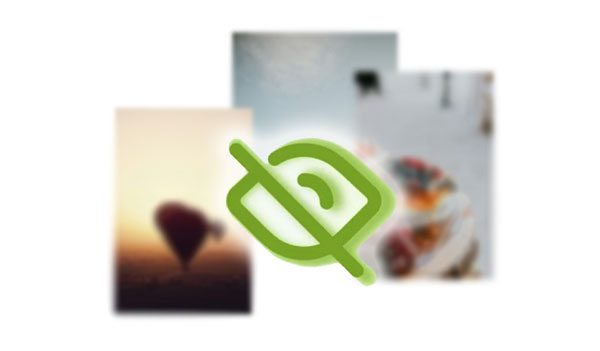
Mengapa Anda tidak dapat melihat gambar Anda di galeri Android Anda ? Banyak aplikasi galeri di perangkat Android memiliki fitur bawaan untuk menyembunyikan foto. Jika Anda menyembunyikan foto Anda, Anda tidak dapat melihatnya secara langsung. Namun, Anda dapat menemukan dan melihat foto pribadi di galeri dengan sentuhan mudah:
Langkah 1. Luncurkan aplikasi Galeri di perangkat Android Anda. Lalu, cari "Pengaturan" atau "Opsi" di aplikasi Galeri.
Langkah 2. Pilih opsi "Sembunyikan atau tampilkan album" dari opsi ini dan aktifkan opsi "Tampilkan gambar tersembunyi".

Jika Anda menempatkan foto Anda di lokasi tertentu, Anda dapat menemukan gambar tersembunyi ini melalui File Manager bawaan di Android . Ikuti langkah-langkah berikut untuk mempelajari cara menemukan foto tersembunyi di Android :
Langkah 1. Jalankan aplikasi File Manager di ponsel Android Anda.
Langkah 2. Setelah masuk ke pengelola file, cari dan klik ikon "Pengaturan".
Langkah 3. Di menu pengaturan, alihkan tombol atau kotak centang di samping "Tampilkan file tersembunyi" untuk menampilkan gambar tersembunyi.

Google Foto adalah alat manajemen foto yang umum digunakan. Jika Anda menggunakan Google Foto untuk mencadangkan dan mengelola foto, Anda dapat mempelajari cara menemukan gambar tersembunyi di Android dengan mengikuti langkah-langkah berikut:
Langkah 1. Buka Google Foto di ponsel pintar Android Anda dan masuk menggunakan akun Google Anda dengan gambar tersembunyi.
Langkah 2. Klik "Database" > "Utilities" > "Lock Folder", lalu masukkan akun dan kata sandi Anda.
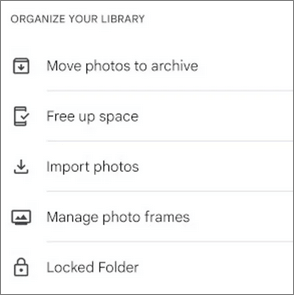
Langkah 3. Sekarang, Anda dapat melihat foto yang tersembunyi. Anda dapat memindahkannya keluar dari folder terkunci dan akan langsung ditampilkan di Google Foto.
Catatan: Terkadang, Google Foto gagal menampilkan semua foto Anda , namun Anda dapat memperbaiki bug ini dengan metode yang efektif. Kemudian Google Foto dapat berfungsi dengan baik kembali.
Anda juga bisa menggunakan ES File Explorer untuk melihat foto tersembunyi di Android . ES File Browser adalah aplikasi manajemen file yang kuat. Operasi khusus cara mengakses foto tersembunyi di Android dengan ES File Explorer adalah sebagai berikut:
Langkah 1. Unduh dan instal browser file ES. Buka aplikasi dan masuk ke "Pengaturan".
Langkah 2. Temukan "Alat", gulir ke bawah, dan aktifkan opsi "Tampilkan file tersembunyi".
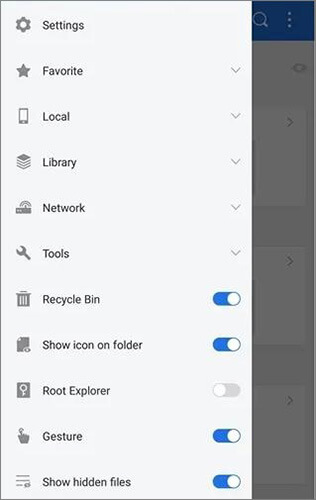
Langkah 3. Kembali ke daftar file dan cari foto yang tersembunyi.
Jika semua metode sebelumnya gagal, atau jika Anda yakin foto tersembunyi Anda telah terhapus, Anda dapat mempertimbangkan untuk menggunakan Coolmuster Lab.Fone for Android . Ini adalah alat pemulihan data Android profesional, umumnya digunakan untuk memulihkan data Android yang terhapus, termasuk foto tersembunyi, video terhapus, kontak, dll. Jadi, meskipun gambar Anda terhapus, alat ini dapat menemukan dan memulihkannya. Selain itu, ini memungkinkan Anda melihat thumbnail foto Anda yang dihapus sebelum pemulihan.
Fitur utama Coolmuster Lab.Fone for Android
Bagaimana menemukan foto tersembunyi di Android oleh Coolmuster Lab.Fone for Android ? Di bawah ini adalah panduan langkah demi langkah:
01 Untuk menggunakan Coolmuster Lab.Fone for Android , mulailah dengan mengunduh, menginstal, dan menjalankan perangkat lunak dari situs resminya.
02 Anda memerlukan kabel data Android untuk menghubungkan ponsel ke komputer. Jika perlu, aktifkan USB debugging di ponsel Anda. Setelah koneksi berhasil, antarmuka seperti di bawah ini akan muncul. Pilih "Foto" dan kemudian klik "Berikutnya" untuk melanjutkan ke langkah berikutnya.

03 Pilih metode pemindaian pilihan Anda: Pemindaian Cepat atau Pemindaian Mendalam. Setelah Anda menentukan pilihan, klik "Lanjutkan" untuk memulai proses pemindaian dan mengambil data dari ponsel Anda.

04 Setelah pemindaian selesai, semua foto, termasuk gambar tersembunyi, akan muncul di layar. Jika Anda ingin memulihkannya, cukup pilih file yang perlu Anda pulihkan dan klik "Pulihkan". Perangkat lunak akan segera memulai proses pemulihan, mengembalikan data Anda ke telepon Anda.

Video Tutorial
1. Bagaimana cara menyembunyikan foto di perangkat Android saya?
Anda dapat menyembunyikan foto Anda melalui pengaturan di aplikasi galeri atau menggunakan aplikasi pihak ketiga seperti Manajer File atau aplikasi sembunyikan foto khusus untuk menyembunyikan gambar Anda.
2. Dimanakah letak foto tersembunyi di Android ?
Foto tersembunyi biasanya dipindahkan ke folder khusus, yang mungkin tidak ditampilkan di browser file standar tetapi dapat dilihat dengan mengaktifkan opsi "Tampilkan File Tersembunyi".
3. Jika saya mencopot pemasangan aplikasi yang menyembunyikan foto, apakah foto yang disembunyikan akan terhapus secara permanen?
Belum tentu. Foto yang tersembunyi mungkin masih tersimpan di penyimpanan perangkat kecuali Anda memilih untuk menghapusnya. Mencopot pemasangan aplikasi biasanya tidak menghapus file-file ini.
4. Apakah foto tersembunyi akan menghabiskan ruang penyimpanan di perangkat saya?
Ya, foto yang disembunyikan masih menempati ruang penyimpanan karena sebenarnya hanya dipindahkan ke lokasi lain di perangkat.
Menemukan gambar tersembunyi di smartphone Android sangatlah mudah. Foto-foto ini mudah diakses melalui aplikasi galeri, pengelola file, Google Foto, browser file ES, dan perangkat lunak pihak ketiga seperti Coolmuster Lab.Fone for Android . Di antara beberapa opsi, Coolmuster Lab.Fone for Android dapat membantu Anda menemukan foto yang disembunyikan dan dihapus dari Android , yang lebih canggih. Kami harap informasi ini dapat membantu Anda menemukan foto tersembunyi di ponsel Android Anda.
Artikel Terkait:
Perjalanan Foto: Cara Mentransfer Foto dari Android ke Android
Cadangkan Foto untuk Android : 8 Metode Langsung Teratas
Panduan Utama tentang Cara Memulihkan Foto Kamera yang Dihapus dari Android
Panduan | Cara Menemukan Foto Tersembunyi di iPhone dalam 4 Metode Mudah





